有时候在局域网中,无法访问访问对方的电脑,是因为IP地址变动造成的。这个时候需要从新设置一下IP地址,那么win7系统的电脑IP地址应该怎么设置?下面以笔记本无线上网电脑为例子说说操作办法:
win7系统电脑怎么设置IP地址?——工具/原料win7系统电脑一台
win7系统电脑怎么设置IP地址?——方法/步骤win7系统电脑怎么设置IP地址? 1、
点击开始——控制面板
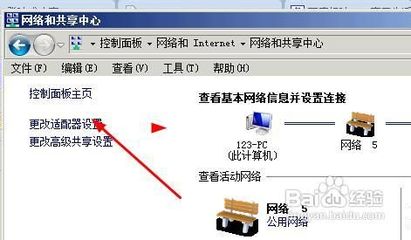
win7系统电脑怎么设置IP地址? 2、
选择“网络和Iternet”
win7系统电脑怎么设置IP地址? 3、
选择网络和共享中心
win7系统电脑怎么设置IP地址? 4、
然后选择更改适配器
win7系统电脑怎么设置IP地址?_win7如何更改ip地址
win7系统电脑怎么设置IP地址? 5、
在无线网络图标上单击右键,在出现的菜单中选择“属性”。如果是网线上网,则在本地连接图标上面点击右键
win7系统电脑怎么设置IP地址? 6、
接下来选择“tcp/Ipv4”,在点击“属性”
win7系统电脑怎么设置IP地址? 7、
接下来即可修改电脑IP协议了,修改好后点击确定即可完成
win7系统电脑怎么设置IP地址?_win7如何更改ip地址
win7系统电脑怎么设置IP地址?——注意事项DNS 一般可以留空不填
 爱华网
爱华网



